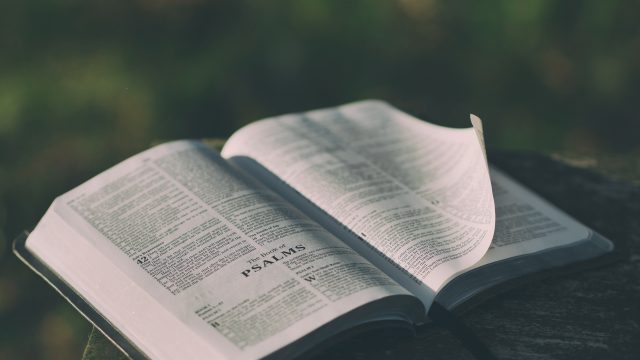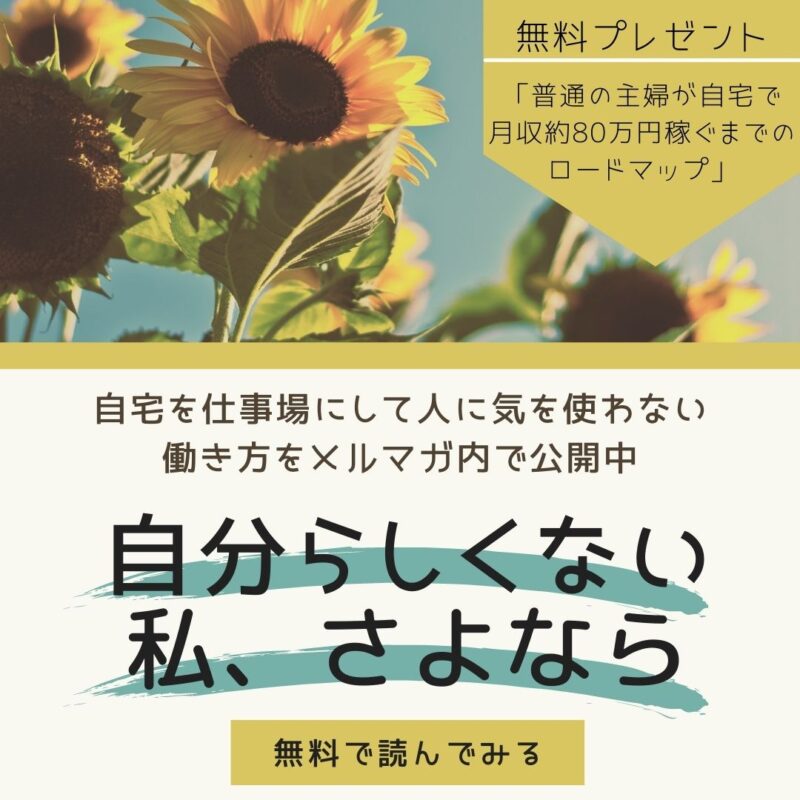こんにちは、ともです。
今回は、ワードプレスのプラグイン「PS Auto Sitemap」の導入や設定方法
についてお話していきます。
サイトマップには閲覧者用とGoogleクローラー用、2つの種類のサイトマップがありますが、
今回は閲覧者用のサイトマップを自動で作成してくれるプラグインになります。
サイトマップとは?
サイトマップというのは、サイト内のページ(記事)構成を一覧して見ることができる、
案内ページのようなものです。
簡単に言えば、目次のようなものだと思っていただければ大丈夫です。
サイトマップの役割
サイトマップを作ることにより、ユーザビリティが上がります。
ブログに記事が増えていくと、どこにどんな記事があるのかわからなくなってしまいますが、
サイトマップがあることで、どこにどの記事があるのかがすぐにわかるようになります。
また、サイトマップがあることで検索エンジンにインデックスさせるロボットが、
スムーズにインデックスできるようになり、SEO対策の効果もあると言われています。
サイトマップを作成していない方はぜひこの動画を見ながら一緒に進めてみてください^^
PS Auto Sitemapの導入方法と使い方【動画】
プラグイン検索で入力するスペルはこちらです↓
PS Auto Sitemap
動画でお話したグローバルメニューの作り方についてはこちらです。
サイトマップはグローバルメニューにあることが一般的なので、
動画を参考にしながらグローバルメニューにサイトマップを追加してみてください。
googleクローラー用のサイトマップを自動で作成するプラグインについてはこちらです。